아두이노 키패드 솔레노이드 잠금장치
이 튜토리얼에서는 키패드, 솔레노이드 잠금장치, 아두이노를 함께 사용하는 방법을 배워볼 것입니다. 자세히 말하자면, 사용자가 키패드에 비밀번호를 올바르게 입력하면 아두이노가 솔레노이드 잠금장치를 작동시킵니다.
이 튜토리얼은 또한 일정 시간 동안 솔레노이드 잠금장치를 켜고 지연(delay() 함수를 사용하지 않고) 없이 끄는 코드를 제공합니다. 아두이노 코드는 다수의 비밀번호도 지원합니다.

준비물
| 1 | × | 아두이노 우노 R3 | 쿠팡 | 아마존 | |
| 1 | × | USB 2.0 타입 A-to-B 케이블 (USB-A PC용) | 쿠팡 | 아마존 | |
| 1 | × | USB 2.0 타입 C-to-B 케이블 (USB-C PC용) | 아마존 | |
| 1 | × | 키패드 3x4 | 쿠팡 | 아마존 | |
| 1 | × | 릴레이 | 아마존 | |
| 1 | × | 점퍼케이블 | 쿠팡 | 아마존 | |
| 1 | × | 솔레노이드 잠금장치 | 쿠팡 | 아마존 | |
| 1 | × | 12V 전원 어댑터 | 아마존 | |
| 1 | × | (옵션) DC 커넥터 전원 연결 잭 플러그 소켓 | 쿠팡 | 아마존 | |
| 1 | × | (추천) 아두이노 우노용 스크루 터미널 블록 쉴드 | 쿠팡 | 아마존 | |
| 1 | × | (추천) 아두이노 우노용 브레드보드 쉴드 | 쿠팡 | 아마존 | |
| 1 | × | (추천) 아두이노 우노용 케이스 | 쿠팡 | 아마존 | |
| 1 | × | (추천) 아두이노 우노용 프로토타이핑 베이스 플레이트 & 브레드보드 키트 | 아마존 |
키패드와 솔레노이드 잠금에 대하여
키패드와 솔레노이드 잠금장치(핀배열, 작동 방식, 프로그래밍 방법 등)에 대해 잘 모른다면, 다음 튜토리얼을 통해 배워보세요:
- 아두이노 - 키패드 튜토리얼
- 아두이노 - 솔레노이드 잠금장치 튜토리얼
선연결

이 이미지는 Fritzing을 사용하여 만들어졌습니다. 이미지를 확대하려면 클릭하세요.
아두이노 코드 - 비밀번호가 맞으면 솔레노이드 잠금을 켠다
아래 코드는 비밀번호가 맞으면 솔레노이드 잠금장치를 켭니다.
사용 방법
- 아두이노를 USB 케이블을 통해 PC에 연결하세요.
- 아두이노 IDE를 열고, 올바른 보드와 포트를 선택하세요.
- 아두이노 IDE의 왼쪽 바에 있는 Libraries 아이콘으로 이동하세요.
- “keypad”을 검색한 다음, Mark Stanley, Alexander Brevig이 만든 키패드 라이브러리를 찾으세요.
- 키패드 라이브러리를 설치하려면 Install 버튼을 클릭하세요.
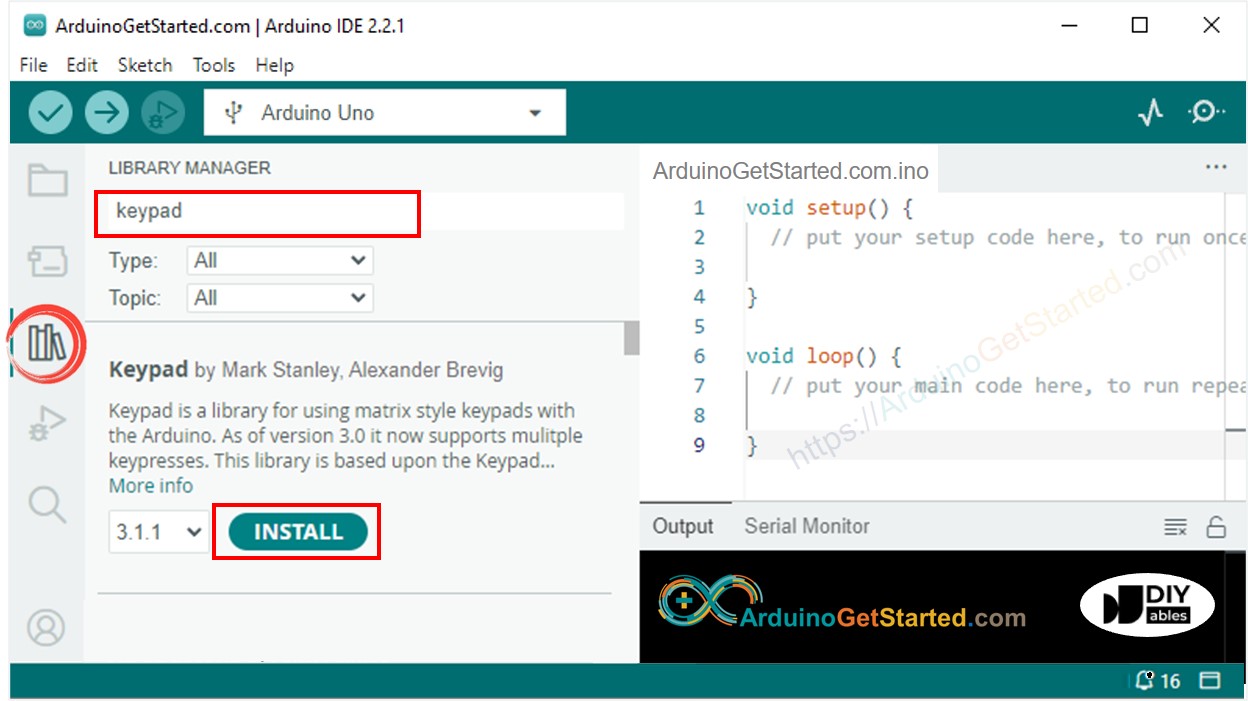
- 위의 코드를 복사하고 Arduino IDE로 열기
- 코드를 Arduino로 업로드하기 위해 Arduino IDE에서 Upload 버튼을 클릭하세요

- 7124 키를 누르고 #을 누르세요
- 1234 키를 누르고 #을 누르세요
- 시리얼 모니터에서 결과를 확인하고 솔레노이드 잠금의 상태를 확인하세요
코드 설명
아두이노 코드에 사전 정의된 승인된 비밀번호가 있습니다.
사용자가 입력한 비밀번호를 저장하는 데 사용되는 문자열을 입력 문자열이라고 합니다. 키패드에서 두 개의 키(* 와 #)는 특별한 목적으로 사용됩니다: 비밀번호 지우기와 비밀번호 종료하기. 키패드의 키가 눌렸을 때:
- 눌린 키가 두 특수 키가 아니면, 입력 문자열에 추가됩니다.
- 눌린 키가 *이면, 입력 문자열이 초기화됩니다. 비밀번호를 입력하기 시작하거나 다시 시작하는 데 사용할 수 있습니다.
- 눌린 키가 #이면:
- 입력 문자열이 사전에 정의된 비밀번호와 비교됩니다. 사전에 정의된 비밀번호 중 하나와 일치하면, 솔레노이드 잠금 장치가 켜집니다.
- 비밀번호가 맞든 틀리든, 다음 입력을 위해 입력 문자열이 초기화됩니다.
아두이노 코드 - 비밀번호가 맞으면 일정 시간 동안 솔레노이드 잠금장치를 켭니다
아래 코드는 비밀번호가 맞으면 솔레노이드 잠금장치를 5초 동안 켭니다. 5초 후, 솔레노이드 잠금장치는 꺼집니다.
위 코드는 비차단 방식으로 시간을 관리하기 쉽게 해주는 ezOutput 라이브러리를 사용한다는 점에 유의하십시오. ezOutput 라이브러리 설치 가이드를 참고하십시오.
동영상
비디오 제작은 시간이 많이 걸리는 작업입니다. 비디오 튜토리얼이 학습에 도움이 되었다면, YouTube 채널 을 구독하여 알려 주시기 바랍니다. 비디오에 대한 높은 수요가 있다면, 비디오를 만들기 위해 노력하겠습니다.
